Windows 10には仮想デスクトップがあります。 キーボードショートカットを使用して仮想デスクトップを作成および閉じることができます。 Windows 10では、通常、1つの仮想デスクトップを開きすぎても警告は表示されません。開くことができる仮想デスクトップの数には制限がありますが、その制限に達することはほとんどありません。仮想デスクトップは優れていますが、そのパフォーマンス、特に、システムのパフォーマンスに影響を与える前にそれらを切り替える速度と開くことができる数は、ハードウェアによって異なります。開いた仮想デスクトップが多すぎる場合は、すぐに閉じてシステムのリソースを解放する必要があります。複数の仮想デスクトップを一度に閉じる方法は次のとおりです。
複数の仮想デスクトップを閉じる
システムがスネイルをしている場合は、仮想デスクトップを閉じるためのWin + Ctrl + F4キーボードショートカット。すべての仮想デスクトップが閉じられるまで、またはシステムが処理できる数まで仮想デスクトップを管理できるようになるまで、このショートカットを繰り返します。仮想デスクトップを閉じても、そのデスクトップで開いているアプリやウィンドウは閉じられません。

キーボードショートカットを閉じるのに便利なように、開いている仮想デスクトップが多すぎる場合は、PowerShellスクリプトを使用できます。 MicrosoftにはPowerShellというスクリプトがあります CloseAllVirtualDesktopInWin10 ダウンロードして実行し、複数の仮想デスクトップを閉じることができます。
スクリプトを抽出し、右クリックして[PowerShellで実行]を選択します。 .ps1ファイルをダブルクリックしても機能しません。デフォルトでは、WindowsではそのようなPowerShellスクリプトを実行できないためです。
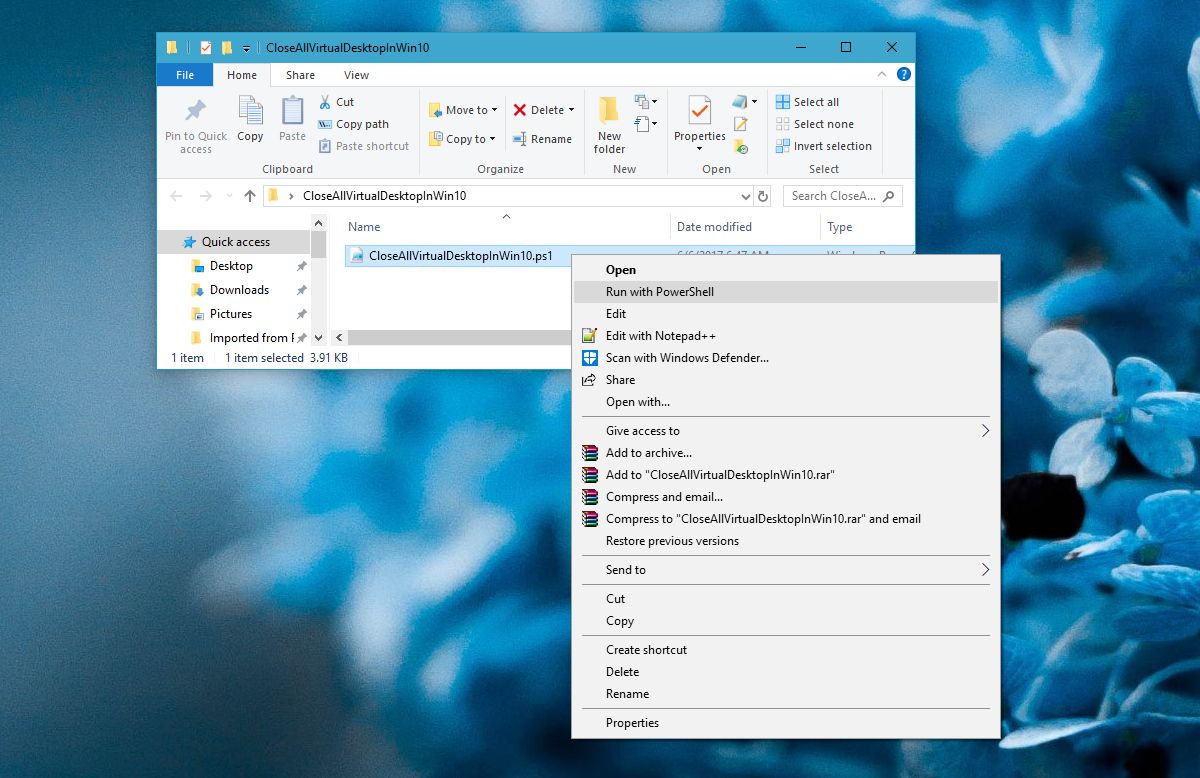
PowerShellに次のようなプロンプトが表示される場合があります。スクリプトの実行を許可し、実行ポリシーによってブロックされるようにします。スクリプトの実行を許可すると、すべての仮想デスクトップが閉じられます。これもシステムの機能に関するものであるため、かかる時間は異なります。
もちろん、このスクリプトはそうではありません日常的に使用するためのものです。これは、仮想デスクトップを一度に1つずつ閉じると時間の負担になるほどシステムがフリーズするためです。通常の日常使用では、キーボードショートカットを使用する必要があります。
明確にするために、システムはフリーズまたは遅延します経験はシステムの機能に関係しており、Windows 10が課している制限ではありません。システムの日付に関係なく4〜6個の仮想デスクトップを開くことができるはずですが、その機能は実行中のアプリの影響を受けます。システムでリソースを大量に消費するアプリを実行している場合、快適に開いて遅延なく切り替えることができるデスクトップの数に影響します。













コメント